Epson WorkForce WF-3520DWF: Замена чернильных картриджей
Замена чернильных картриджей: Epson WorkForce WF-3520DWF
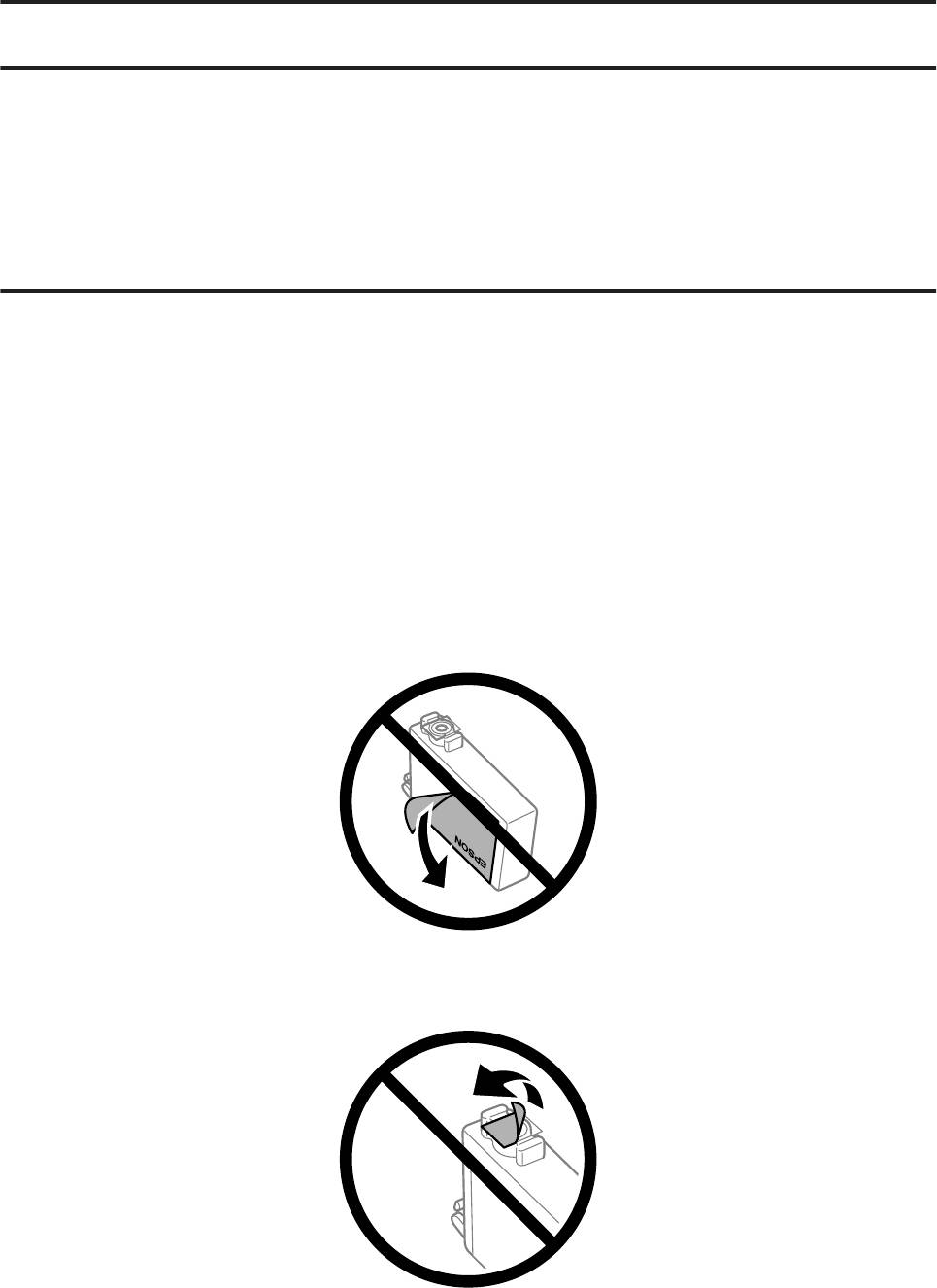
Руководство пользователя
Замена чернильных картриджей
Замена чернильных картриджей
Инструкция по безопасности, меры
предосторожности и технические характеристики
чернильных картриджей
Важные инструкции по безопасности
При работе с чернильными картриджами следует соблюдать следующие меры предосторожности.
❏ Держите чернильные картриджи в местах, недоступных детям.
❏ Обращайтесь с картриджами бережно, так как вокруг отверстия для подачи чернил может остаться
небольшое количество чернил.
При попадании чернил на кожу тщательно промойте ее водой с мылом.
При попадании чернил в глаза немедленно промойте их водой. Если после этого сохранятся неприятные
ощущения или ухудшится зрение, немедленно обратитесь к врачу.
Если чернила попали вам в рот, немедленно выплюньте их и сразу же обратитесь к врачу.
❏ Не удаляйте и не рвите наклейку на картридже — чернила могут вылиться.
❏ Не удаляйте прозрачную пломбу с нижней части картриджа; в противном случае картридж может стать
непригодным к использованию.
109
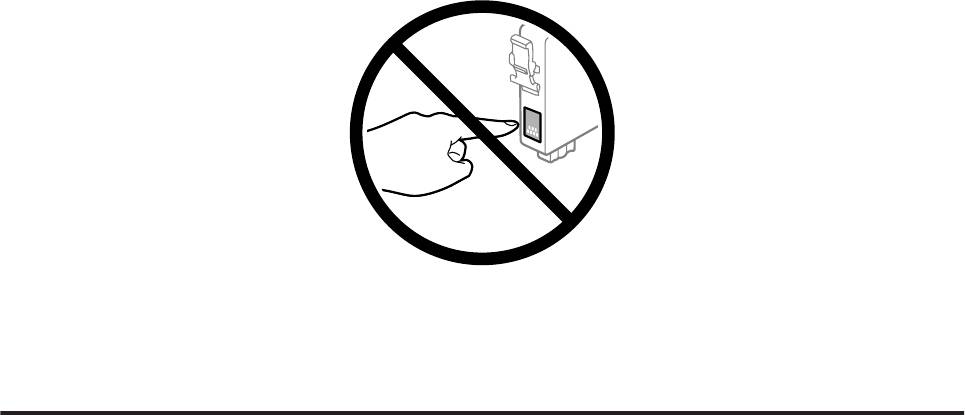
Руководство пользователя
Замена чернильных картриджей
❏ Не разбирайте и не модифицируйте чернильный картридж, в противном случае нормальная печать будет
невозможна.
❏ Не прикасайтесь к зеленой микросхеме сбоку картриджа. Это может привести к неработоспособности
картриджа и невозможности печати.
❏ Не оставляйте изделие без чернильных картриджей и не выключайте его в процессе их замены. В
противном случае чернила, оставшиеся в дюзах печатающей головки, могут засохнуть и вы не сможете
выполнить печать.
Меры предосторожности при замене чернильных картриджей
Перед заменой чернильных картриджей прочитайте все инструкции этого раздела.
❏ Epson рекомендует использовать только оригинальные чернильные картриджи Epson. Epson не
гарантирует качество и надежность чернил стороннего производителя. Использование чернил,
произведенных не Epson, может привести к повреждениям вашего принтера, и эти повреждения не
подпадают под гарантийные условия Epson. При определенных условиях они могут привести
к неустойчивой работе принтера. Информация об оставшемся количестве чернил в неоригинальных
картриджах может не отображаться.
❏ Слегка встряхните все чернильные картриджи четыре-пять раз перед вскрытием упаковки.
❏ Не встряхивайте чернильные картриджи слишком сильно, в противном случае чернила из них могут
протечь.
❏ В устройстве используются картриджи, оснащенные контрольной микросхемой. Эта микросхема
отслеживает точное количество остатков чернил в каждом картридже. Это означает, что даже если
картридж был извлечен из устройства до того, как в нем закончились чернила, его можно установить
обратно и продолжить использовать. Однако при повторной установке картриджа, может быть
использовано определенное количество чернил, для обеспечения оптимальной работы устройства.
❏ Определенное количество чернил из некоторых картриджей используется не только в процессе печати,
но также и при выполнении операций обслуживания (таких как замена картриджей или прочистка
печатающей головки) для обеспечения оптимальной производительности печатающей головки.
❏ Если вам необходимо временно вынуть чернильный картридж из устройства, обязательно примите меры
по защите области подачи чернил от грязи и пыли. Храните чернильные картриджи в тех же условиях, что
и само устройство. При установке картриджа следите, чтобы наклейка на картридже, показывающая цвет
чернил, была обращена вверх. Не храните картриджи перевернутыми.
110

Руководство пользователя
Замена чернильных картриджей
❏ Чернила, которые могут просочиться из картриджа, удерживаются клапаном на отверстии для подачи
чернил; использование собственных крышек или пробок не требуется. Тем не менее, будьте осторожны.
Не касайтесь области подачи чернил картриджа и окружающих ее частей картриджа.
❏ Для максимально эффективной работы картриджа, вынимайте картридж только тогда, когда вы готовы
установить новый. Картриджи, в которых осталось мало чернил, могут не годиться для повторной
установки.
❏ Отрывайте упаковку чернильных картриджей непосредственно перед их установкой в устройство.
Картриджи находятся в вакуумной упаковке для сохранения их качества. Картридж, надолго
оставленный без упаковки, может стать непригодным для использования.
❏ Установите все чернильные картриджи, в противном случае печать будет невозможна.
❏ Когда цветные чернила закончились, а черные еще остаются, вы можете временно продолжать печать
только черными чернилами. Подробнее об этом — в разделе «Временная печать черными чернилами,
когда цветные чернила закончились » на стр. 115
❏ Если чернила в картридже заканчиваются, приготовьте новый чернильный картридж.
❏ Соблюдайте осторожность при извлечении чернильного картриджа из упаковки, чтобы не повредить
крючки на его боковых поверхностях.
❏ Перед установкой картриджа необходимо снять с него желтую ленту; в противном случае может
снизиться качество печати, либо печать может оказаться невозможной.
❏ Если чернильный картридж принесен из холодного помещения, его следует выдержать при комнатной
температуре в течение не менее трех часов перед использованием.
❏ Храните чернильные картриджи в прохладном темном месте.
❏ Храните чернильные картриджи наклейкой вверх. Не храните картриджи перевернутыми.
Технические характеристики чернильных картриджей.
❏ Epson рекомендует использовать картриджи до даты, указанной на упаковке.
❏ Чернильные картриджи, которые прилагаются к устройству, частично расходуются во время
первоначальной настройки. Для обеспечения высокого качества отпечатков печатающая головка
устройства будет полностью заправлена чернилами. Заправка выполняется один раз и требует
некоторого количества чернил, поэтому ресурс этих картриджей окажется несколько ниже по сравнению
со следующими картриджами.
❏ Количество отпечатков может зависеть от типа изображения, используемых настроек печати, типа
бумаги, частоты использования устройства и условий эксплуатации, таких как температура.
❏ Для получения наилучших результатов при печати и предохранения печатающей головки, устройство
выдает сообщение о необходимости замены чернил, когда в печатающей головке еще остается некоторое
резервное количество чернил. Приведенные данные по ресурсу картриджей не включают в себя этот
резерв.
❏ Чернильные картриджи могут содержать переработанные материалы, однако это не влияет на
работоспособность или производительность устройства.
111

Руководство пользователя
Замена чернильных картриджей
❏ При монохромной печати или печати в оттенках серого, могут использоваться цветные чернила в
зависимости от типа бумаги и настроек качества печати. Это происходит потому что для создания
черного цвета используются цветные чернила.
Проверка чернильных картриджей
В Windows
Примечание:
Когда чернила заканчиваются, на экране отображается окно Low Ink Reminder (Контроль чернил). В этом окне
можно проверить уровень чернил в картриджах. Если вы не хотите чтобы это окно отображалось, откройте
драйвер принтера, перейдите на вкладку Maintenance (Сервис) и затем Monitoring Preferences
(Контролируемые параметры). В диалоговом окне Monitoring Preferences (Контролируемые параметры)
снимите флажок See Low Ink Reminder alerts (См. оповещения Контроль чернил).
Для проверки уровня чернил выполните одно из следующих действий.
❏ Откройте окно драйвера принтера, перейдите на вкладку Main (Главное) и нажмите кнопку Ink Levels
(Уровень чернил).
❏ Дважды щелкните значок с изображением устройства на taskbar (панели задач)Windows. О добавлении
значка на taskbar (панель задач) см. следующий раздел:
& «Из значка принтера на taskbar (панели задач)» на стр. 44
112
Оглавление
- !
- Знакомство с устройством
- Обращение с бумагой
- A
- B
- D
- F
- A
- C
- E
- A
- D
- A
- C
- A
- B
- A
- Копирование
- A
- J
- B
- Печать
- A
- B
- H
- C
- G
- C
- A
- D
- A
- C
- B
- Сканирование
- D
- G
- A
- C
- A
- E
- C
- I
- A
- E
- A
- C
- G
- A
- E
- Факс
- A
- B
- A
- F
- A
- D
- I
- A
- B
- A
- C
- Дополнительные функции
- Список меню панели управления
- Замена чернильных картриджей
- A
- B
- A
- H
- G
- A
- B
- E
- H
- Обслуживание устройства и программного обеспечения
- B
- A
- D
- A
- G
- J
- A
- !
- E
- C
- G
- C
- A
- D
- B
- Перенос данных с помощью внешнего устройства хранения
- C
- D
- Индикаторы ошибок
- Устранение неисправностей при печати/ копировании
- A
- B
- !
- A
- C
- E
- B
- C
- B
- A
- F
- A
- !
- A
- B
- Устранение неисправностей при сканировании
- A
- D
- Устранение неисправностей факса
- Информация о продукте
- Обращение в службу технической поддержки






